Usar estilos en Excel 2010
Usar estilos en MS Excel
Con MS Excel 2010 Named styleshacen que sea muy fácil aplicar un conjunto de opciones de formato predefinidas a una celda o rango. Ahorra tiempo y asegura que el aspecto de las celdas sea consistente.
Un estilo puede constar de ajustes para hasta seis atributos diferentes:
- Formato numérico
- Fuente (tipo, tamaño y color)
- Alineación (vertical y horizontal)
- Borders
- Pattern
- Protección (bloqueada y oculta)
Ahora, veamos cómo los estilos son útiles. Suponga que aplica un estilo particular a unas veinte celdas esparcidas por su hoja de trabajo. Más tarde, se da cuenta de que estas celdas deben tener un tamaño de fuente de 12 pt. en lugar de 14 pt. En lugar de cambiar cada celda, simplemente edite el estilo. Todas las celdas con ese estilo en particular cambian automáticamente.
Aplicar estilos
Escoger Home » Styles » Cell Styles. Tenga en cuenta que esta pantalla es una vista previa en vivo, es decir, cuando mueve el mouse sobre las opciones de estilo, la celda o rango seleccionado muestra temporalmente el estilo. Cuando vea un estilo que le guste, haga clic en él para aplicar el estilo a la selección.

Crear estilo personalizado en MS Excel
Podemos crear un nuevo estilo personalizado en Excel 2010. Para crear un nuevo estilo, siga estos pasos:
- Seleccione una celda y haga clic en Estilos de celda en la pestaña Inicio.
- Haga clic en Nuevo estilo de celda y asigne un nombre al estilo.
- Haga clic en Formato para aplicar formato a la celda.
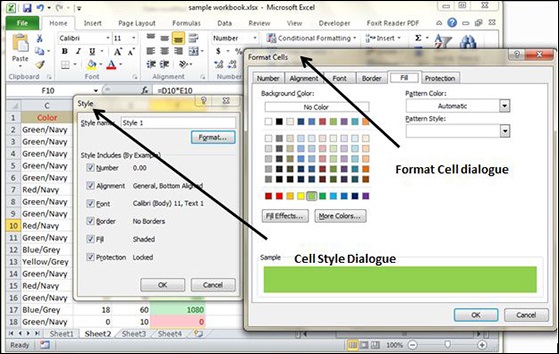
Después de aplicar el formato, haga clic en Aceptar. Esto agregará un nuevo estilo a los estilos. Puedes verlo enHome »; Styles.
